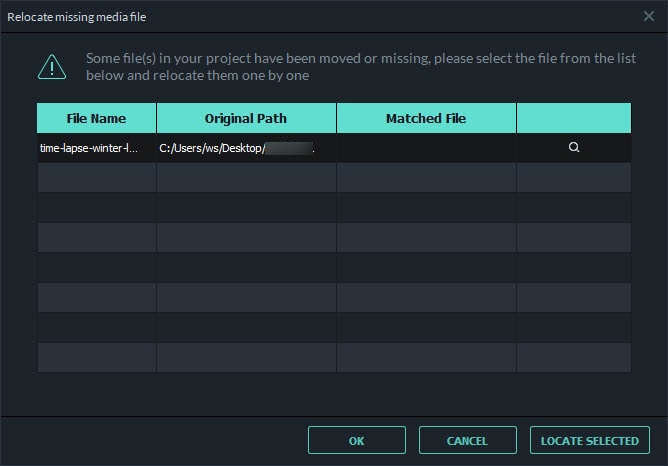Pour chaque projet que vous créez, Wondershare Filmora pour Mac créé un fichier projet (.wfp). Cec fichier contient les paramètres que vous sélectionnez pour chaque séquence du projet ainsi que vos décisions d'édition, les effets et la musique qui sont utilisés dans le projet.
Les fichiers projets Filmora ne stockent pas les fichiers vidéo, audio ou image, ils ne contiennent qu'une référence à ces types de fichiers en se basant sur le nom et l'emplacement. Si vous déplacez, renommez, ou supprimez un fichier source, Filmora ne pourra pas le retrouver automatiquement la prochaine fois que vous ouvrirez un projet qui utilise ce fichier. Pour votre confort, Filmora propose d'archiver tous les fichiers sources directement avec le projet.
Suivez ce tutoriel pour apprendre à :
Lancez Filmora et choisissez "Nouveau Projet". Vous pouvez aussi cliquer sur Fichier > Nouveau dans le menu en haut de votre écran Mac pour créer un nouveau projet.
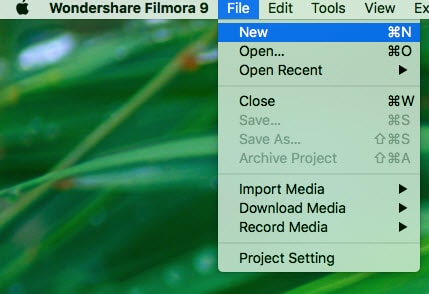
Vous pouvez définir la résolution, le taux d'images et le ratio d'Aspect du projet en cliquant sur le menu "Paramètres du Projet"
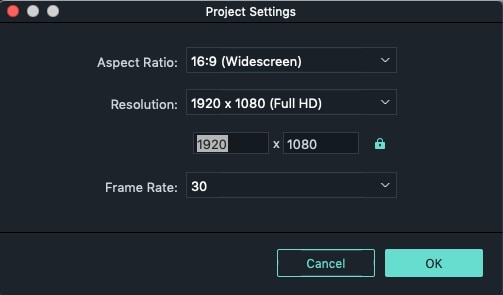
Il y a 3 façons d'ouvrir un projet Filmora existant :
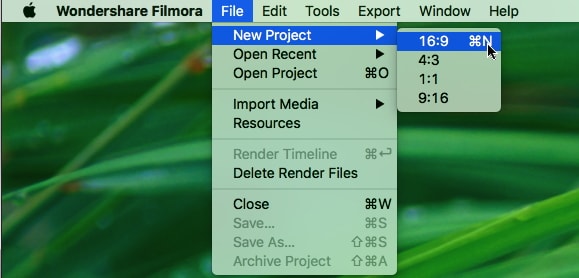
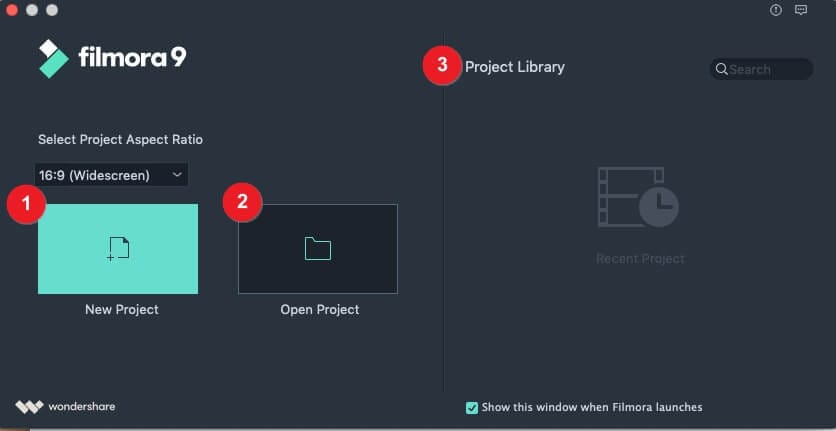
Pendant que vous créez votre film, vous voudrez sûrement avoir un aperçu fréquent sur votre travail pour voir comment votre projet avance.
Appuyez sur le bouton Lecture sous la fenêtre d'aperçu.
Utilisez le curseur sous l'aperçu de la vidéo pour sélectionner un point de départ et cliquer sur Lecture.
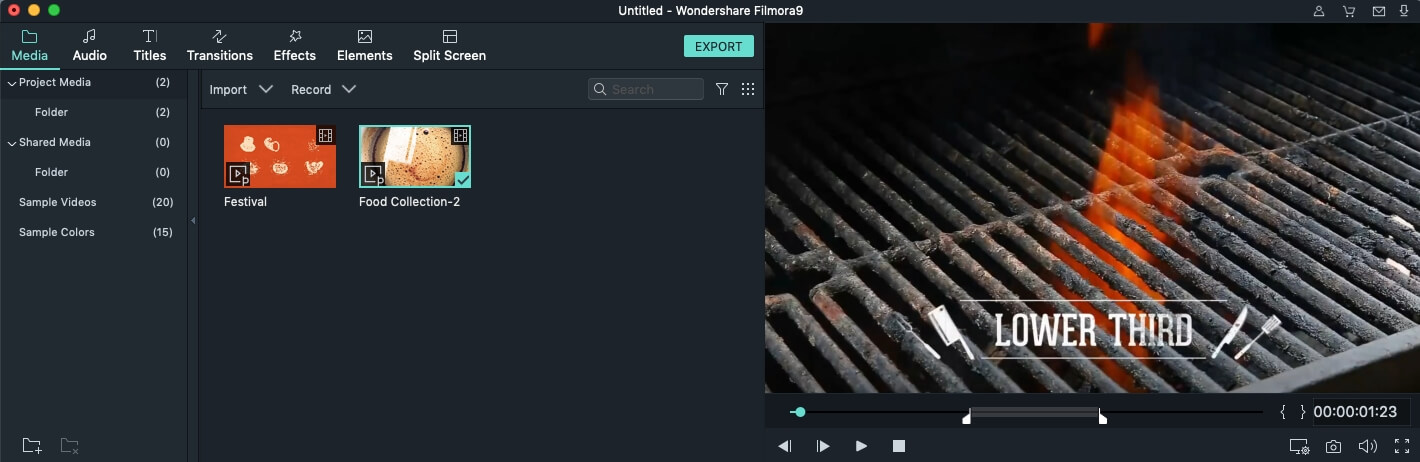
Vous pouvez sauvegarder des projets pour continuer à les éditer plus tard.
Allez dans Fichier > Sauvegarder ou Sauvegarder sous.
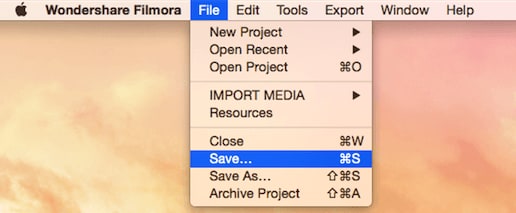
Note : les fichiers projets Wondershare Filmora pour Mac sont sauvegardés dans le format de fichier ".wfp".
Téléchargez la version d'essai gratuite de Filmora pour Mac ci-dessous
Si vous changez l'emplacement des fichiers source, si vous les renommez, supprimez ou si vous déconnectez le stockage externe sur lequel ils sont sauvegardés, Filmora sera incapable de les retrouver. À la place, vous verrez une fenêtre montrant le dossier où les fichiers devraient être. Cliquez sur la l'icône de loupe pour retrouver les fichiers manquants et cliquez sur OK pour réouvrir le projet original. Si les fichiers ont été supprimés de façon définitive, vous pouvez choisir d'autres fichiers pour les remplacer.